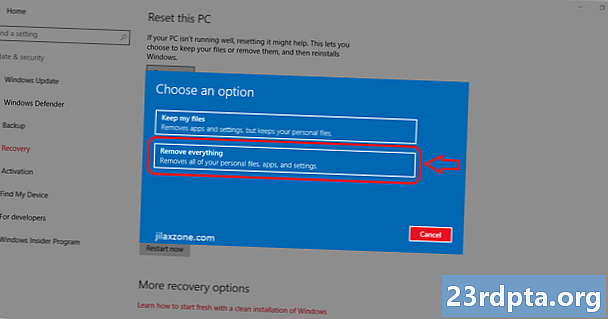
NộI Dung

Có nhiều lý do tại sao bạn có thể cần phải thiết lập lại Windows 10 PC. Bạn đã cài đặt quá nhiều ứng dụng và chỉ cần bắt đầu dọn dẹp. Bạn cũng có thể đang bán PC hoặc khắc phục một số vấn đề khác. Trong mọi trường hợp, bạn có thể thiết lập lại Windows 10 khá nhanh chóng và không gặp vấn đề gì. Có hai cách chính để làm điều đó và chúng tôi sẽ bao quát cả hai ở đây. Dưới đây, cách cài đặt lại Windows 10 về cài đặt gốc!
Bạn cũng có thể thiết lập lại Windows 10 với cài đặt lại toàn bộ Windows 10. Chúng tôi sẽ giới thiệu cách thực hiện điều đó trong hướng dẫn của chúng tôi ở đây! Ngoài ra, don không quên tạo bản sao lưu dữ liệu, ảnh, video, nhạc, v.v. trước khi bạn thiết lập lại Windows 10 hoặc bạn có thể mất tất cả!
Phương pháp 1: Đặt lại Windows 10 thông qua menu Cài đặt

Phương pháp nhanh nhất, dễ nhất và đơn giản nhất là đặt lại Windows 10 từ menu Cài đặt giống như với điện thoại của bạn. Đây là cách thức hoạt động của nó:
- Sao lưu bất kỳ dữ liệu nhạy cảm nào mà bạn không muốn xóa. Hãy tin tưởng chúng tôi, những sai lầm xảy ra và nó dễ dàng có một bản sao lưu hơn là bắt đầu lại.
- Mở Khởi đầu menu và nhấnCài đặt biểu tượng bánh răng menu ở lề trái.
- ChọnCập nhật & bảo mật mở và sau đó nhấp vàoPhục hồi tùy chọn ở lề trái.
- LượtBắt đầu nút bên dướiĐặt lại PC này phần của menu Recovery.
- Một màn hình sẽ bật lên và hỏi bạn có muốnGiữ các tập tin của tôi hoặc làLoại bỏ mọi thứ. Như bạn có thể tưởng tượng, tùy chọn đầu tiên cho phép bạn giữ các tệp cá nhân của mình như ảnh hoặc tài liệu và tùy chọn thứ hai sẽ xóa mọi thứ khi bạn đặt lại Windows 10. Chọn tệp bạn muốn.
- Tiếp tục làm theo lời nhắc cho đến khi hệ thống bắt đầu thiết lập lại.
- Dưới đây là hướng dẫn của Microsoft trong trường hợp bạn cần làm rõ thêm.
Máy tính của bạn có thể khởi động lại nhiều lần trong quá trình này. Bạn chỉ nên để nó một mình cho đến khi bạn thấy màn hình thiết lập Windows 10 xuất hiện. Khi điều đó xảy ra, bạn đã hoàn tất! Máy tính của bạn sẽ trở lại cài đặt gốc của nhà máy có hoặc không có tệp cá nhân của bạn tùy thuộc vào tùy chọn bạn đã chọn. Đây là tùy chọn dễ nhất để thiết lập lại Windows 10.
Cách 2: Thông qua menu khởi động

Đôi khi thiệt hại đủ tệ để máy tính có thể thực sự truy cập Windows. Đây không phải là vấn đề lớn vì bạn có thể truy cập cài đặt gốc mà không cần vào hệ điều hành. Phương pháp này phức tạp hơn một chút, nhưng thành thật mà nói, nó không khó lắm.
- chú thích- Windows 10 sẽ tự động khởi động vàoTùy chọn khởi động nâng cao menu nếu nó có thể tự khởi động vào Windows 10. Nếu PC của bạn có thể truy cập Windows 10, bạn sẽ có thể tự động đến đây.
- Nếu PC của bạn bị kẹt trong chu kỳ khởi động, chỉ cần rút phích cắm nguồn điện (máy tính để bàn) hoặc kéo pin (máy tính xách tay) và thử lại.
- Khi bạn đạt được trong Tùy chọn khởi động nâng cao, hãy chọnKhắc phục sự cố Tùy chọn. Bạn nên tìmĐặt lại Windows 10tùy chọn đó. Đơn giản chỉ cần làm theo các bước tương tự như phương pháp 1 từ thời điểm này.
Hiện tại, khôi phục cài đặt gốc sẽ xảy ra và giống như phương pháp 1, máy tính của bạn sẽ khởi động lại một vài lần và cuối cùng đưa bạn trở lại màn hình thiết lập Windows 10. Nếu, vì một số lý do, điều đó không hoạt động và máy tính của bạn đã giành được boot boot, bạn có thể gặp sự cố về phần cứng hoặc bạn có thể cần phải cài đặt lại Windows 10. Ở đây, hướng dẫn của chúng tôi về cách cài đặt lại Windows 10 trong trường hợp bạn cần liên kết lại.
Thật dễ dàng để thiết lập lại Windows 10. Tuy nhiên, chúng tôi chỉ khuyên bạn nếu bạn thực sự cần quay lại kho sản xuất và bạn đã sao lưu dữ liệu của mình. Nếu có bất cứ điều gì chúng tôi bỏ lỡ, cho chúng tôi biết về nó trong các ý kiến!


